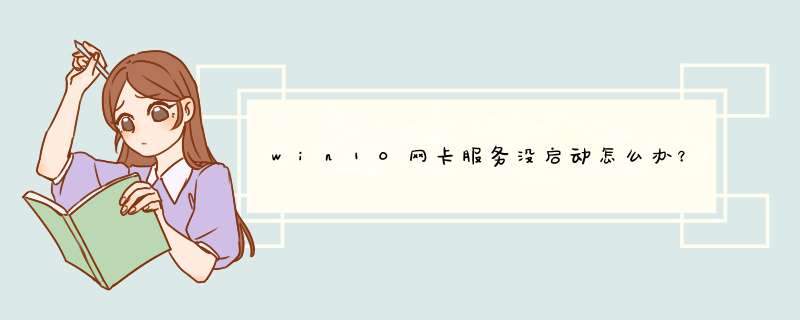
1、首先在键盘上按下win键+r键,输入services.msc按下回车。
2、然后在Windows服务主页面找到”Network Setup Service“,右击选择属性。
3、接着将启动类型更改为自动,点击确定。
4、最后设置完成之后,在服务页面中再次找到Network Setup Service服务,右击选择选择启动即可。
*** 作方法如下:
*** 作设备:戴尔笔记本电脑
*** 作系统:win10
*** 作程序:此电脑
1、右键点击桌面上的「此电脑」,然后点击右键菜单里的「属性」。
2、进入到系统设置页面,点击左边的「设备管理器」。
3、打开设备管理页面,在这里找到「网络适配器」,点击展开选项。
4、展开后,找到网卡,右键点击,然后点击里面的「卸载装备」。
5、卸载掉网卡后,右键点击「网络适配器」,点击「扫描检测硬件改变」。
6、扫描后,会自动添加回网卡,并自动安装好网卡驱动。这样我们的网络适配器就能正常显示,并能正常设置了。
1、右键“此电脑”,进入系统管理面板;2、在管理窗口左栏中找到服务和应用程序下的“服务”选项;
3、下拉服务列表寻找“SSDP Discovery”服务项;
4、双击打开此服务,选择启动类型为自动,且启动此服务,点击确定保存;
5、返回网络和共享中心,即可启用网络发现了。
欢迎分享,转载请注明来源:内存溢出

 微信扫一扫
微信扫一扫
 支付宝扫一扫
支付宝扫一扫
评论列表(0条)